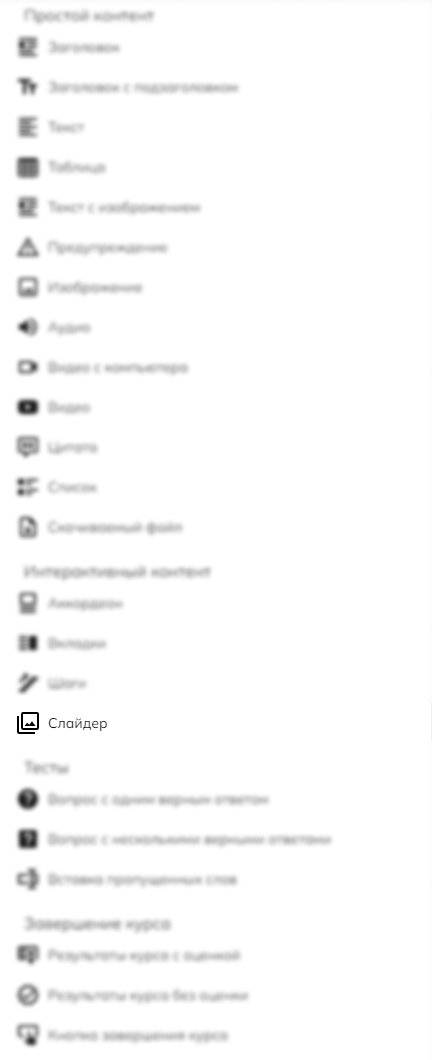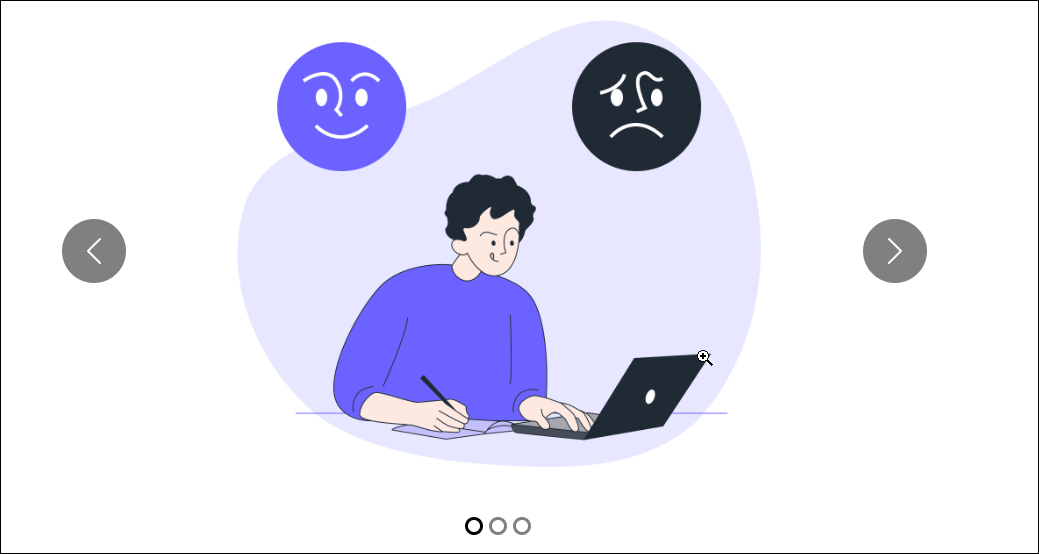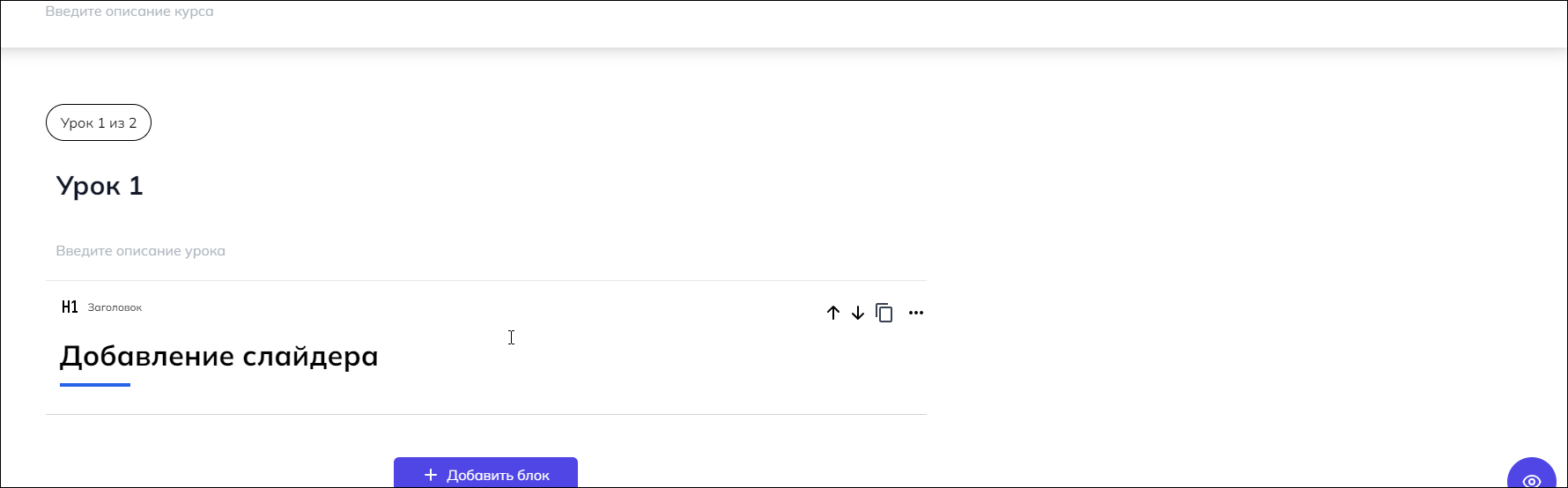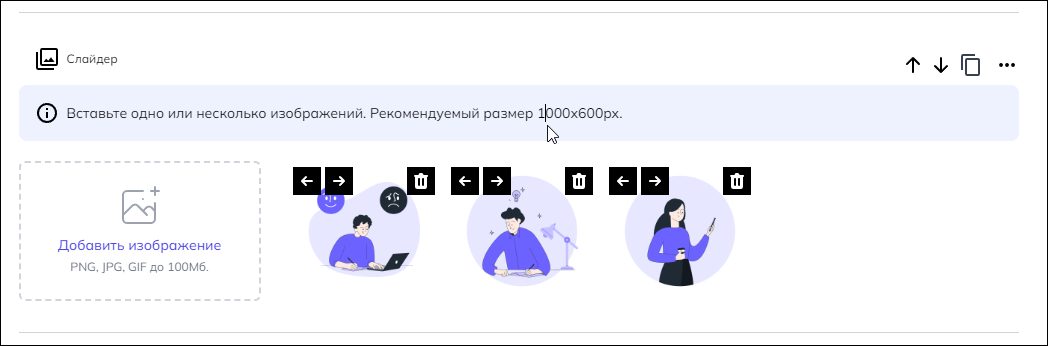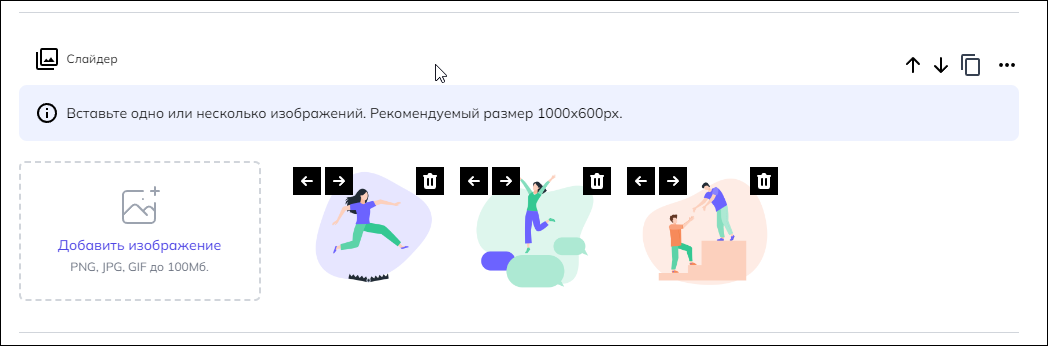Скачиваемый файл [На вычитку]
Как добавить блок?
Как выглядит блок?
Как работать с блоком?
Создайте блок и добавьте в него своий изобрфаженияйл.
Рекомендуемый размер файла огранизчен 10 мегабайт.
Имя файла будет отображениаться -в 1000х600px.блоке. Учитывайте это.
Как удзалменить добзавлгруженноеый изобрфажениейл?
НПросто зажмгрузите кнопкувый корзины в угфайлу изображения.
Как изменить порядок изображений?
Нажми на стрелки «Влево» и «Вправо» в углу изображения.
Могу я изменить внешний вид блока?
Нет.
Есть особенности у блока?
ИзЦвет блобркажен ия в слайдере можкно увеличить прки нажаследуетии на нихся из рассмотрцветьовой подтемы куробнееса.
Как я могу использовать этот блок?
Этот блок хорошо подходит для:
- загрузки
Пфайлов. Например, можно загрузить файл и дать задание слушателю курса поработать с ними. Или в конце курса дать заговых инструзить памяткцу с краткийм Демконспектрацииом какого-то пуроцессаГруппировки изображений по одному принципу